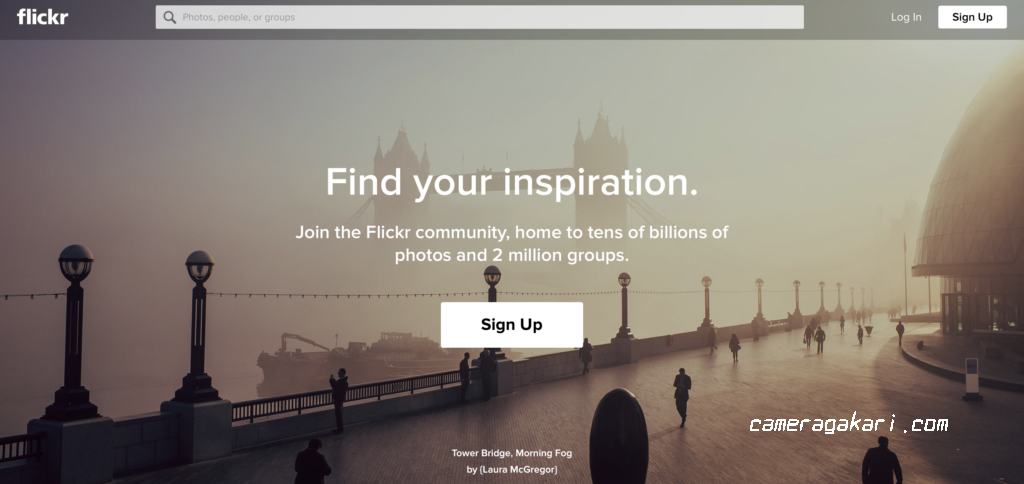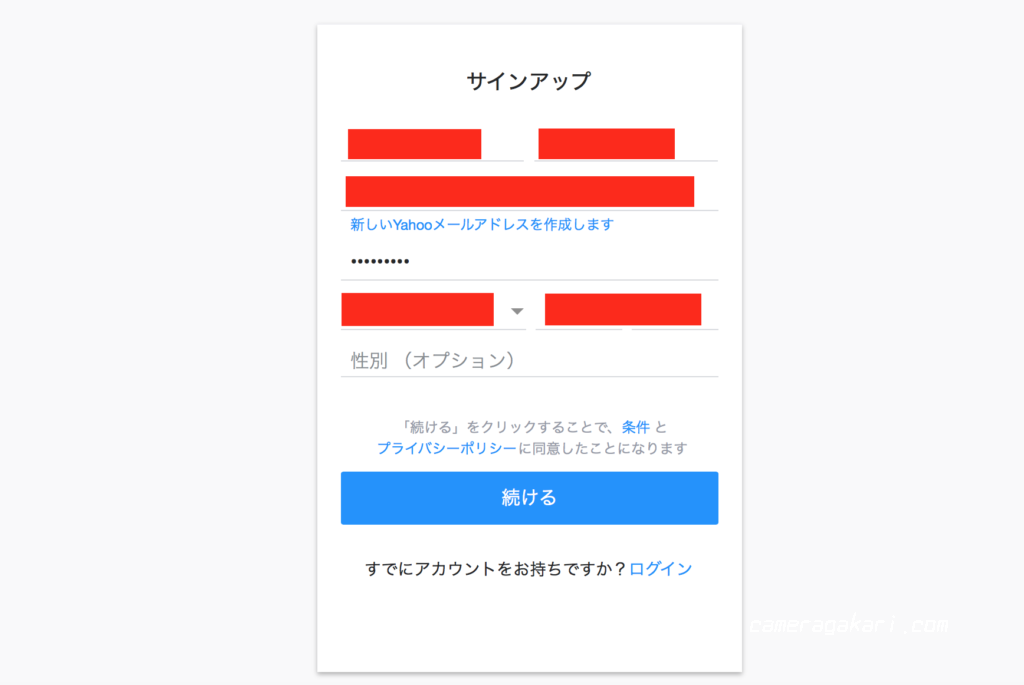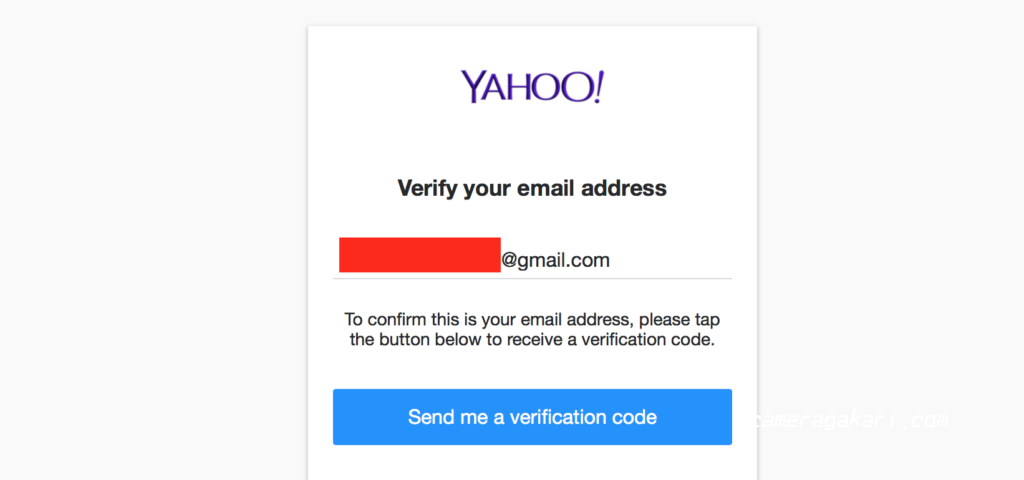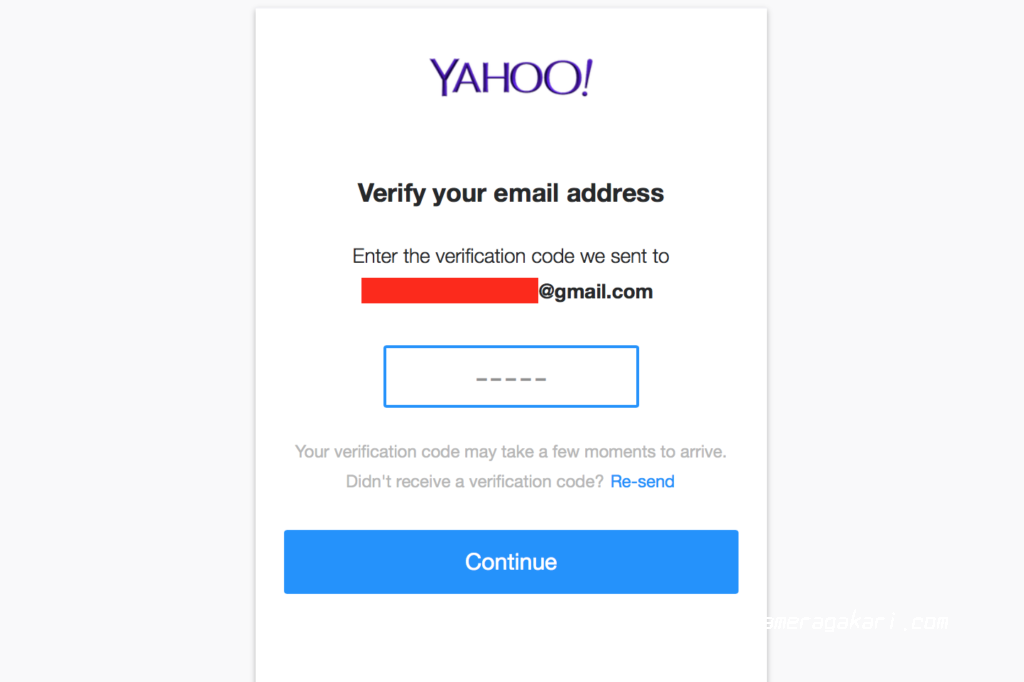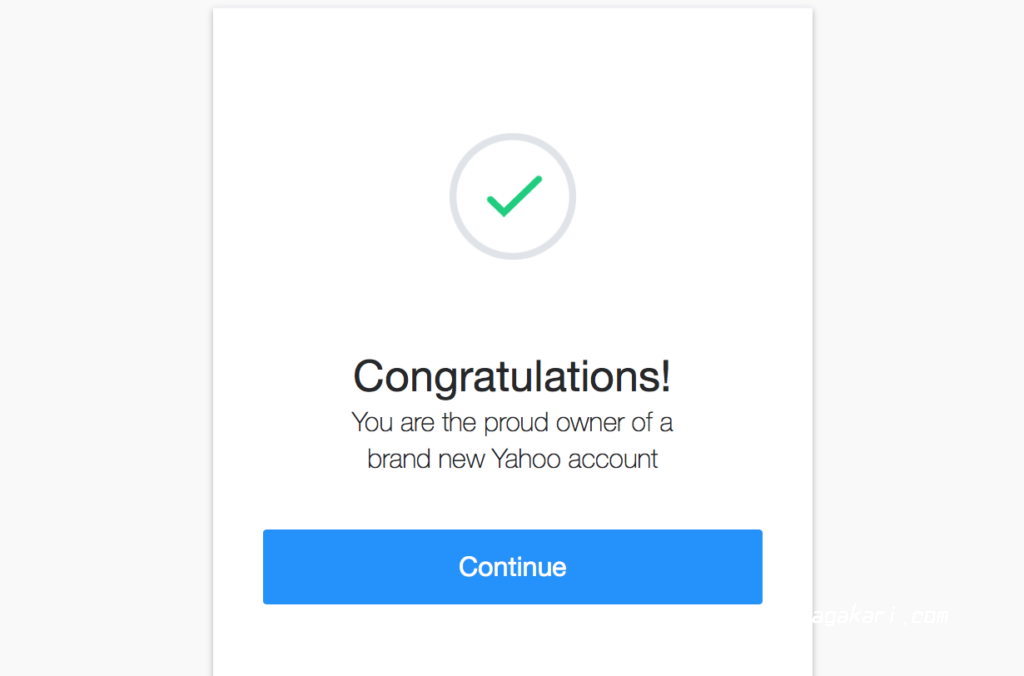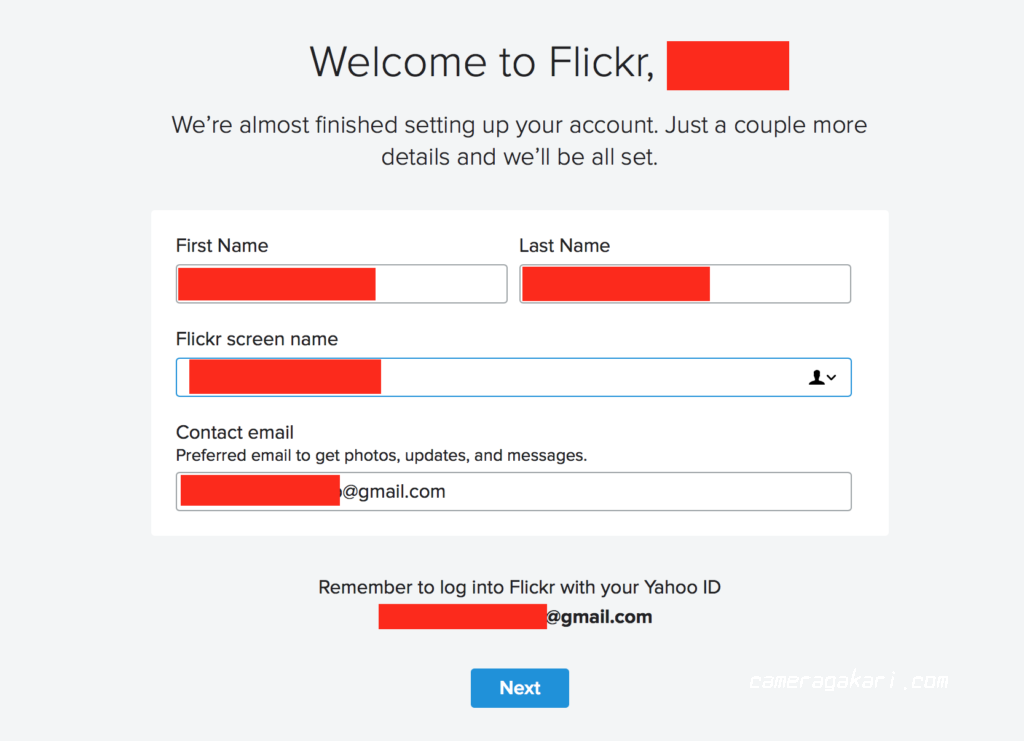ストレージやサイトのサーバーの負荷を少しでも低減しようと、GoogleフォトやAmazon Photosなど、ウェブサイトのサービスを利用しようとしています。
写真共有サイトとして昔からあるサービスでflickrがあります。
名前だけ知っていて使ったことはありませんでした。
今回利用するためにアカウント作成手順を紹介したいと思います。
パソコンからflickrのアカウントを登録する手順
では早速紹介します。
- flickrにアクセスします。
アクセスしたら「Sign Up」をクリック。

- サインアップの画面で上から名前・メールアドレス・パスワード・生年月日を入力します。
性別は必須ではないようです。
「続ける」をクリック。

- 「Send me a verification code」をクリックすると登録したメールアドレスにコードが送られてきます。

- メールアドレスに記載されているコードを入力して「continue」をクリック。

- 続けて「continue」をクリックします。

- 「next」をクリックします。

これで登録は終了です。
右上の雲のアイコンをクリックするとアップロード画面に切り替わります。
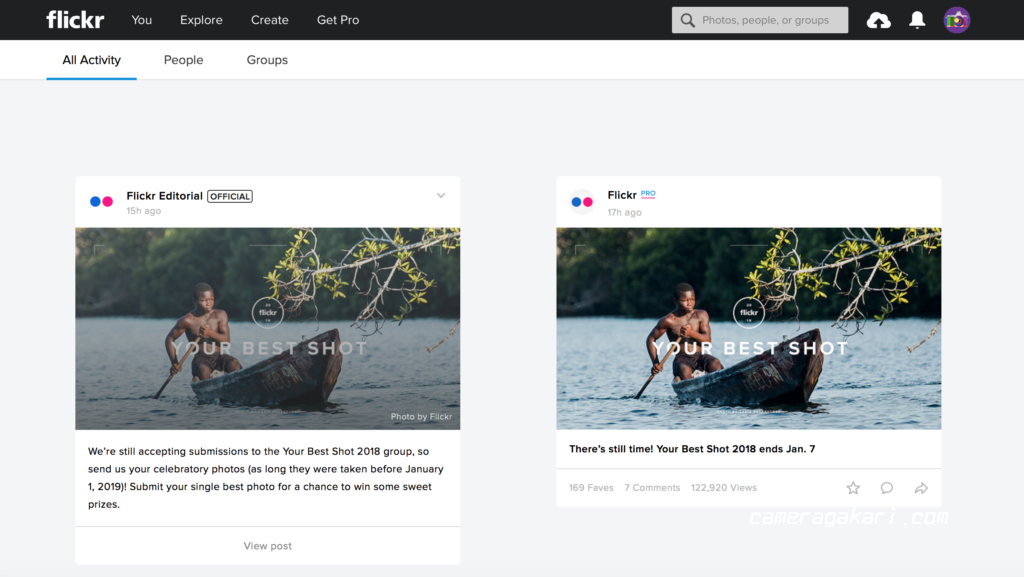
flickrとは?
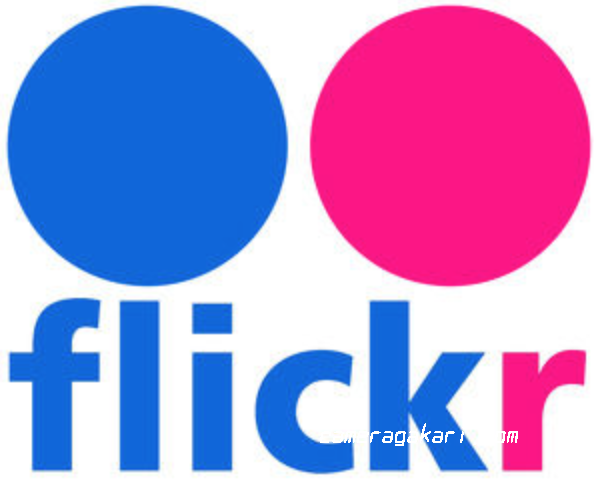
flickrとは、米YAHOO!が運営するオンラインの写真共有サービスで、基本的に無料で利用できます。
ユーザー自身がデジカメ等で撮影した写真をflickrへアップロードし、保管・管理・共有することができます。
アップロードした写真は公開することができ、コメントの許可やタグ付け機能を利用しながら、写真を通して他のユーザーと交流することができます。
最初に紹介した通り、GoogleフォトやAmazon Photos、またピクシブやフォト蔵などさまざまな写真共有サイトが乱立している状態。
アメリカのサービスということもあり、日本ではあまり利用されていない印象がします。
また枚数制限、より快適に利用したい場合は有料会員になる必要が出てきたことから日本ではさらに苦戦が予想されます。
(この件に関しては別記事にて紹介予定)
まとめ
写真共有サイト「flickr」を利用して、記事に写真の埋め込みを行うつもりにしていましたが、アップロードが遅かったり、写真の枚数制限があったりで使い勝手が悪いことがわかりました。
当ブログではさまざまな写真共有サイトを紹介していきたいと思います。